Sound Blaster 16 for PC-9800シリーズ(以下:SB16/98)にDOS/Windows 3.1用ソフトウェアをインストールするページです。
DOS/Windows 3.1用ソフトウェアをインストール
Sound Blaster 16 for PC-9800シリーズ(以下:SB16/98)にDOS/Windows 3.1用ソフトウェアをインストールするページです。
ソフトウェアが無い場合
インストールには付属のフロッピーディスクでInstallation Disk、Applications Disk、Accessories Diskが必要になりますが、これが無い場合はCreativeのホームページからソフトウェアをダウンロードしてください。
カスタマーサービス/テクニカルサポートのページを探して、ドライバ/ファームウェアのダウンロードのページへ進みます。
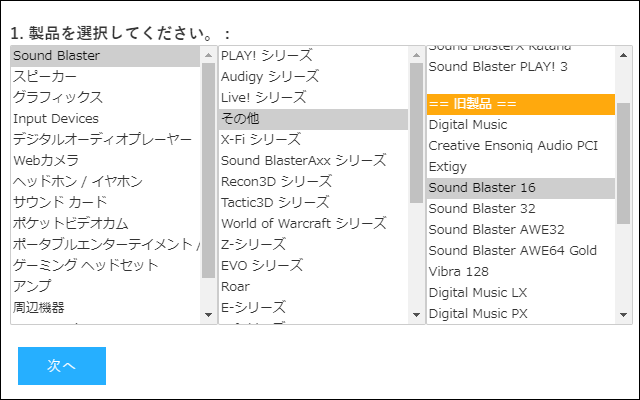
Sound Blaster → その他 → 旧製品のSound Blaster 16と選択して次へをクリックします。

このようなページが表示されますが、アーカイブで更新内容を検索をクリックします。
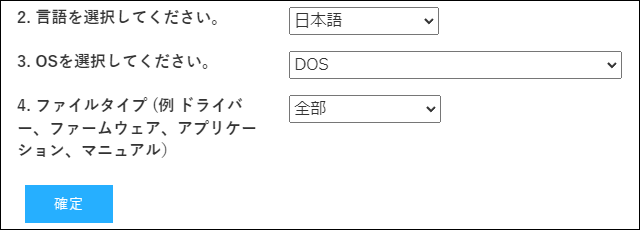
このページではDOS用のドライバをインストールするということで、このように選択して確定をクリックします。
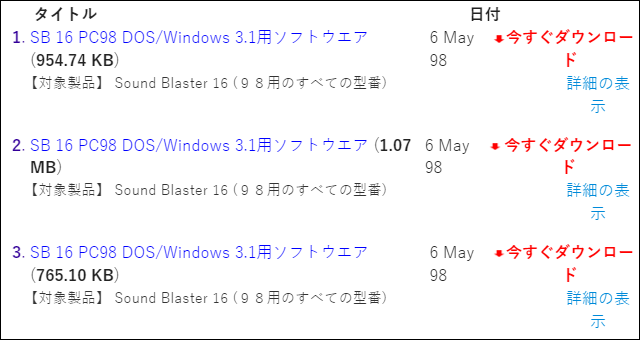
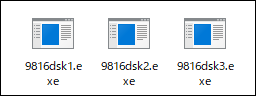
9816dsk1.exe、9816dsk2.exe、9816dsk3.exeのファイルをダウンロードします。
この三つは実行ファイルなのでダブルクリックで解凍できますが、Windowsが64bit版だと無理で、32bit版の環境か解凍ソフト(WinRARなど)を使ってください。
インストールディスクの作成
フロッピーディスクを3枚用意してインストールディスクを作成しますが、それぞれ決まったボリュームラベルを指定しないとインストールできないので注意です。
詳しいことは9816dsk1.exeの解凍で、添付されているREADME.TXT(インストールの準備の部分)に書いてあります。
 画像クリックで拡大 |
PC-9800でボリュームラベルを指定してフロッピーディスクをフォーマットした例。
システムは転送しない、ボリュームラベルの入力、媒体機別は2HD(1MB) FDと設定。
 画像クリックで拡大 |
フォーマットしたフロッピーディスクはWindowsパソコンでファイルを書き込みます。
インストールディスクの作成はここまでになります。
インストール
PC-9800にSB16/98を実装して電源を入れてMS-DOSを立ち上げます。
この説明で使用するPC-9800は、ドライブAがハードディスクドライブ(MS-DOS 5.0A)でドライブBがフロッピーディスクドライブとなっています。
PC-9800のフロッピーディスクドライブにInstallation Disk(DISK1)を挿入します。
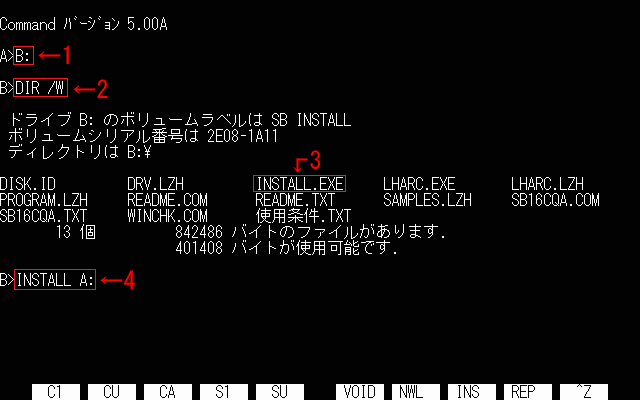
コマンドプロンプト画面でフロッピーディスクを開き、INSTALL.EXEがある事を確認します。
インストール先のハードディスクドライブがドライブAなので、INSTALL A:と指定してEnterを押します。
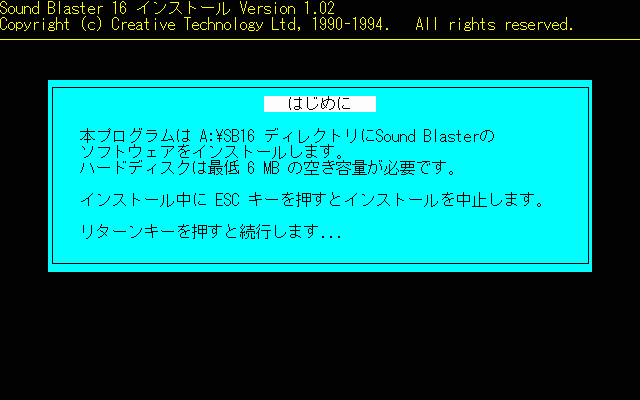
ハードディスクドライブの空き容量に問題が無ければEnterを押して次へ。
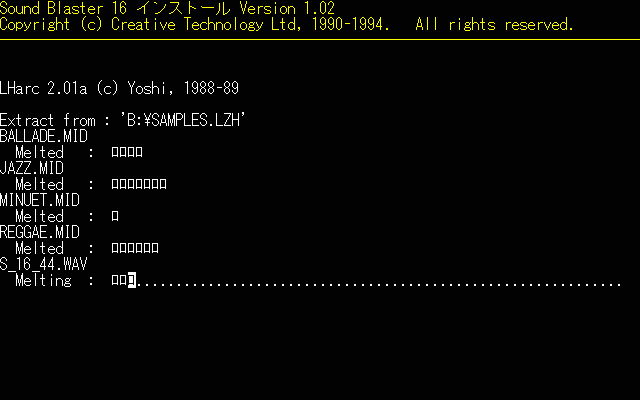
フロッピーディスクからハードディスクドライブへファイルが転送・解凍されていきます。
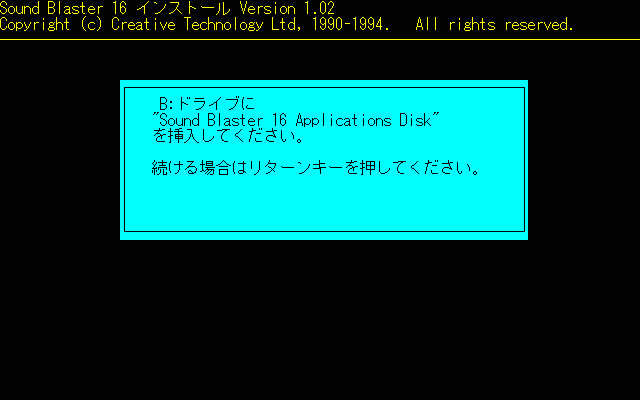
途中でApplications Disk(DISK2)、Accessories Disk(DISK3)と差し替えるようにメッセージが表示されます。

転送・解凍が終わるとAUTOEXEC.BATに設定が追加されますがEnterを押して次へ。
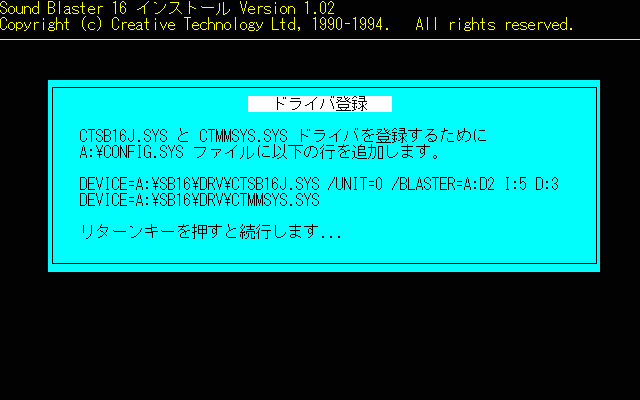
CONFIG.SYSにも追加されますがEnterを押して次へ。
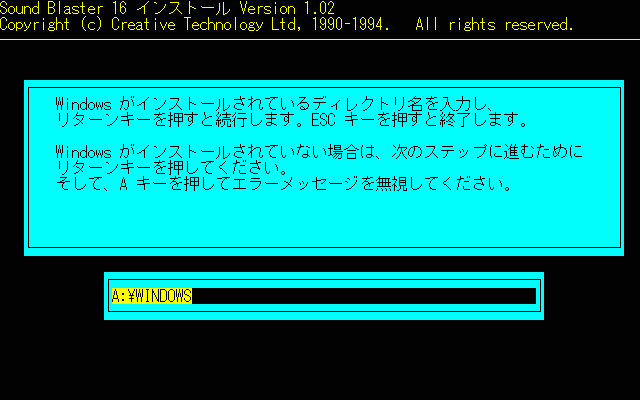
このページはMS-DOS用としてソフトウェアをインストールしているので、Enterを押して更にキーボードのAを押して次へ進みます。
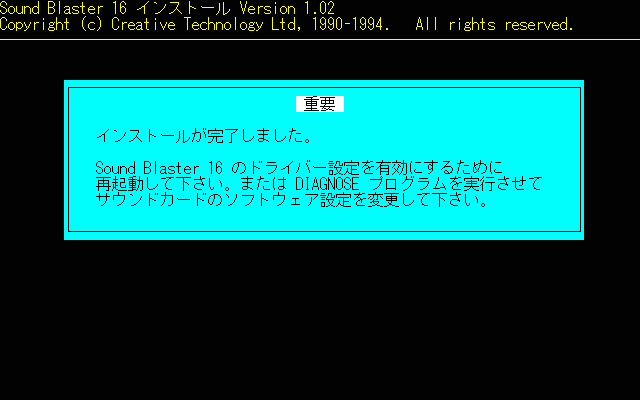
Enterを押して次へ。
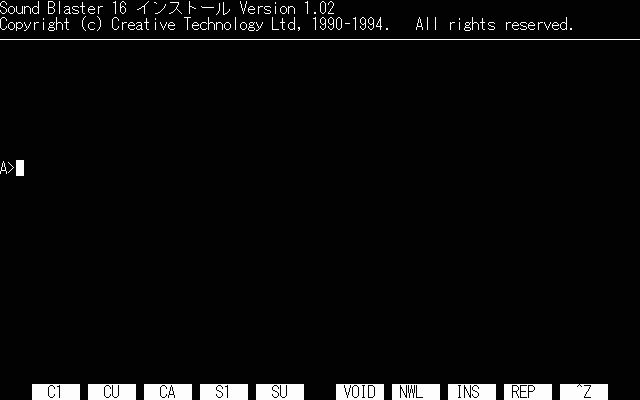
この画面でフロッピーディスクを取り出してPC-9800を再起動します。
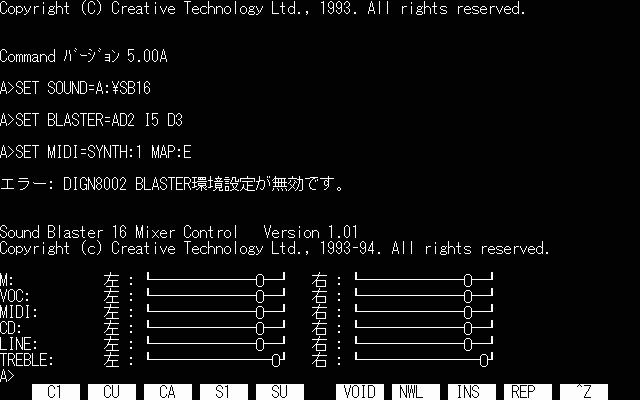
再起動すると、このようにインストールしたソフトウェアが起動します。
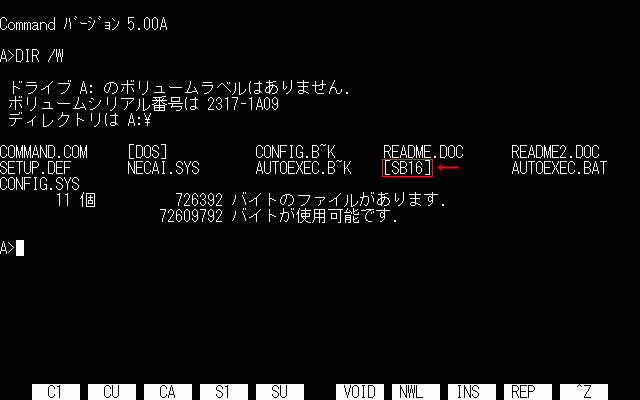
インストール先のドライブにSB16ディレクトリが作成されています。